
Cómo convertir HEIC a JPG en Google Drive: 4 métodos efectivos

Apple introdujo el formato HEIC en iOS 11, convirtiéndolo en el formato predeterminado para fotos en dispositivos más nuevos. Google también es compatible con HEIC, lo que permite a los usuarios de iPhone subir sus fotos a Google Drive en este formato. Sin embargo, al ser un tipo de archivo más reciente, no todos los dispositivos pueden abrirlo a través de Google Drive. Entonces, ¿cómo se convierte HEIC a JPG en Google Drive?
Esta guía te será útil. Te mostraremos cómo convertir fácilmente tus fotos HEIC a JPG en Google Drive, siempre que sea posible.

Google Drive es principalmente un servicio de almacenamiento en la nube, por lo que no incluye herramientas integradas para convertir archivos. Esto significa que, si tus fotos están en formato HEIC en Google Drive, no podrás convertirlas directamente a JPG desde Drive.
En resumen, no hay ninguna opción en Google Drive para convertir HEIC a JPG. Sin embargo, no te preocupes, hay una solución sencilla. Sigue leyendo para descubrir cómo convertir fácilmente tus fotos HEIC a JPG mientras usas Google Drive. (¿ Cómo hacer una copia de seguridad del iPhone en Google Drive ?)
Al usar la función de descarga de Google Drive para descargar una imagen, esta se guardará en su formato HEIC original. Sin embargo, con la función "Guardar como" integrada, se hace posible una tarea que de otro modo parecería imposible. Incluso si la imagen se guardó previamente como archivo HEIC, se descargará como JPG. A continuación, te explicamos cómo descargar HEIC a JPG en Google Drive:
Paso 1. Comienza abriendo la aplicación Fotos en tu iPhone. Selecciona las fotos que quieres convertir y pulsa el botón Compartir en la esquina inferior izquierda. Selecciona Google Drive e introduce tu cuenta de Gmail para sincronizar las fotos HEIC. Una vez hecho esto, haz clic en la pestaña Subir para finalizar la sincronización.
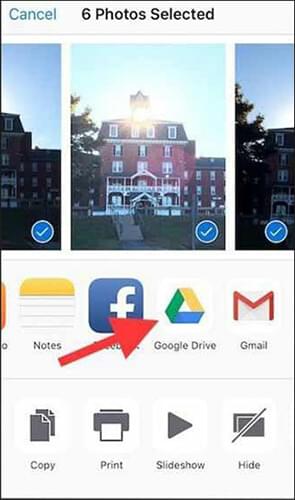
Paso 2. A continuación, enciende tu computadora y abre Google Drive a través de un navegador web, luego inicia sesión en tu cuenta de Google, donde sincronizaste las imágenes HEIC.
Paso 3. Busca la imagen HEIC y haz clic derecho sobre ella. Selecciona la opción "Guardar imágenes como " en el menú emergente.

Paso 4. Por último, elige la ubicación en tu computadora donde deseas guardar la imagen. Después, selecciona .jpg como formato de salida y pulsa el icono Guardar para finalizar la conversión.

La ventaja de usar la función "Guardar como" de Google para convertir HEIC a JPG es que puedes convertir tu HEIC sin descargar otras aplicaciones. Además, puedes usar cualquier dispositivo, como Android , Mac y Windows .
Nota: La única desventaja es que esta opción solo descarga imágenes en la resolución que el usuario puede visualizar. Por lo tanto, aunque permite convertir HEIC a JPG en Google Drive, no permite guardar las imágenes en la máxima resolución. Además, requiere una conexión estable y solo permite convertir una imagen a la vez. ( 6 maneras de descargar fotos de Google Drive a iPhone )
Si tienes problemas para convertir tus fotos HEIC, usar un conversor HEIC especializado puede simplificar mucho el proceso. Puedes convertir rápidamente tus imágenes HEIC a JPG y luego subirlas a tu cuenta de Drive. La conversión es rápida y, en cuestión de minutos, tus fotos estarán listas en formato JPG.
Coolmuster HEIC Converter es una excelente herramienta de escritorio para esto. Permite convertir archivos HEIC a JPG, JPEG o PNG. La herramienta admite cientos de fotos a la vez, permite arrastrar y soltar, conserva los datos EXIF intactos y ofrece opciones para ajustar la calidad de la imagen.
Características principales del convertidor HEIC Coolmuster :
Estos son los pasos para convertir HEIC a JPG en Google Drive usando Coolmuster HEIC Converter:
01 Visite el sitio web de Google Drive e inicie sesión en su cuenta, seleccione la foto HEIC que desea convertir a JPG, haga clic derecho en la foto y elija Descargar para guardarla en su computadora.

02 Descargue el convertidor HEIC en la PC, instálelo y ejecútelo.
03 Comience a agregar archivos HEIC tocando el botón Agregar HEIC , o arrástrelos y suéltelos en la herramienta y toque el ícono Soltar y soltar aquí .

04 Ahora, seleccione JPEG/JPG como formato de archivo de salida. Active la opción "Conservar datos Exif" para guardar la información original de las fotos. Configure la carpeta de salida para guardar los archivos convertidos.

05 Haga clic en la pestaña Convertir y sus archivos HEIC se convertirán instantáneamente en JPG.

06 Regresa al sitio web de Google Drive, haz clic en el botón "Nuevo" y selecciona "Subir archivo" . Continúa subiendo tu archivo JPG a tu almacenamiento de Drive.

Vídeo tutorial:
Otra opción viable para que Google Drive convierta HEIC a JPG es enviarte los archivos HEIC por correo electrónico. No solo es cómodo, sino también seguro. Si tienes varias cuentas de correo electrónico y no quieres instalar diferentes herramientas para convertir tus archivos HEIC a JPG en Google Drive, esta solución puede serte útil. (¿ Cómo compartir fotos HEIC desde el iPhone ?)
Al enviar imágenes HEIC por correo electrónico, Gmail las convierte automáticamente al formato universal para facilitar su acceso. Aquí tienes los pasos para convertir HEIC a JPG en Google Drive por correo electrónico:
Paso 1. Abre Google Drive en tu dispositivo. Busca y descarga las imágenes que quieres convertir de formato HEIC a JPG.
Paso 2. Envíate las imágenes que descargaste como archivos adjuntos a través de la aplicación Gmail .
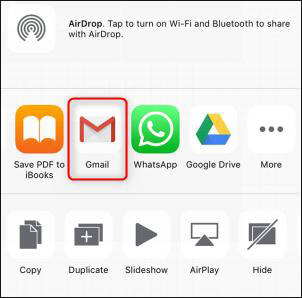
Paso 3. Después, abre el correo electrónico que enviaste con las fotos y descárgalas. Las imágenes se descargarán en formato JPG y podrás subirlas a Google Drive.
Nota: Un aspecto clave a tener en cuenta con esta opción es que, si las fotos son demasiado grandes, será difícil para los usuarios subirlas. Por ejemplo, Gmail tiene un límite de tamaño de archivo de 25 MB. Además, este método requiere mucho tiempo y es complicado descargar los archivos HEIC a JPG desde Google Drive con la máxima resolución, uno por uno.
Existen muchas herramientas en línea confiables para convertir imágenes HEIC a JPG en Google Drive. Herramientas como CloudConvert pueden ayudar a convertir HEIC a JPG y funcionan decentemente. No necesitas descargar ningún programa. Puedes elegir el archivo que quieres convertir desde una PC o desde un almacenamiento en la nube como Google Drive, Dropbox, etc.
Esto permite descargar las imágenes de Google Drive directamente como JPG. Si ya las descargaste a tu PC, también puedes convertirlas a JPG en línea. Estos son los pasos para convertir HEIC a JPG en Google Drive:
Paso 1. Dirígete al sitio web de CloudConvert en un navegador web, toca el botón desplegable junto a Seleccionar archivo y elige Desde Google Drive .
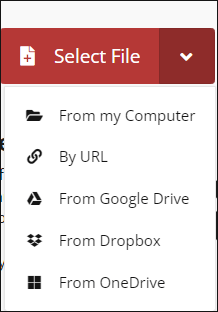
Paso 2. Inicia sesión en tu cuenta de Gmail e introduce tus credenciales. En la página de inicio, selecciona de nuevo Google Drive . Ahora, elige la foto HEIC que quieres convertir y pulsa " Seleccionar" .
Paso 3. Seleccione Convertir a JPG y luego pulse Convertir . Pulse el botón Descargar para obtener una vista previa del archivo convertido.
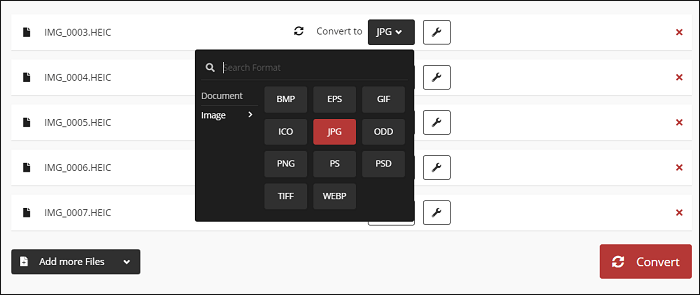
Paso 4. Pulsa la pestaña "Descargar" en la esquina superior derecha y descarga Google Photos como archivos JPG a tu PC. Desde allí, ve a la carpeta "Descargas" para revisar el archivo.
Eso es todo sobre cómo descargar HEIC como JPG desde Google Drive. Con la función "Guardar como" de Google, puedes descargar fácilmente cualquier archivo HEIC como JPG. Además, puedes enviar tus imágenes HEIC por correo electrónico y descargarlas como JPG. Las herramientas en línea también pueden ser muy útiles. Sin embargo, la mayoría solo convierten una foto a la vez. Por eso, te recomendamos Coolmuster HEIC Converter . El modo por lotes y su capacidad para mantener la calidad de las fotos lo convierten en el mejor.
Artículos relacionados:
[Resuelto] 5 formas de convertir HEIC a JPG en Google Fotos
[Resuelto] Cómo abrir archivos HEIC en computadoras Mac de manera sencilla
[Análisis completo] Los 12 mejores visores HEIC para computadora en 2025
Los 12 mejores convertidores de HEIC a JPG para Windows , Mac y en línea [Última actualización]





